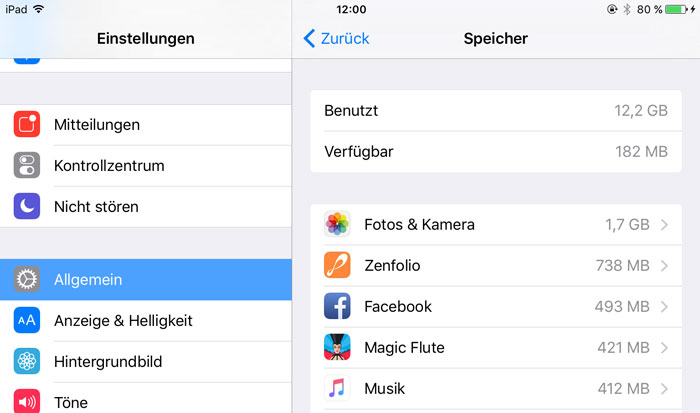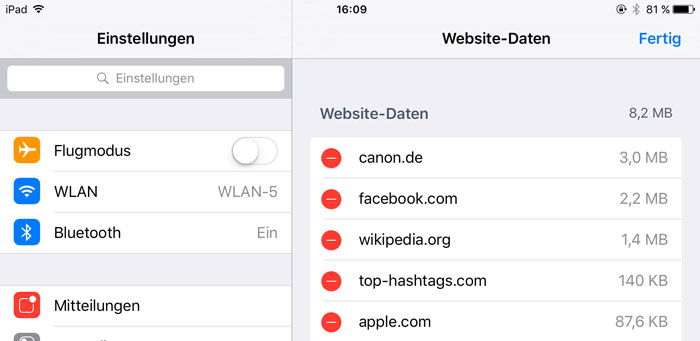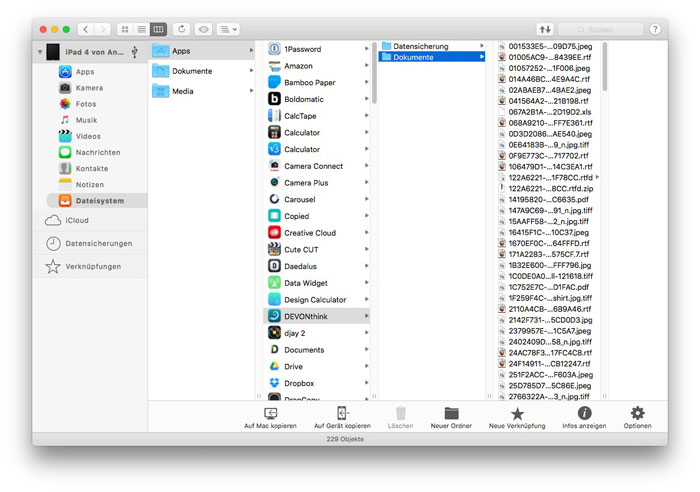iOS 9: Speicherplatz freischaufeln auf iPhone und iPad
Es gibt kaum etwas ärgerlicheres als die Meldung „Speicher fast voll“: Es lassen sich keine Videos mehr aufnehmen, neue Apps können nicht mehr installiert werden und das iPhone / iPad wirken deutlich träger, als gewohnt.
Mit einem iOS Gerät mit Standard Speicher-Ausstattung von mageren 16 GB kann dies schnell einmal vorkommen. Daher zeigen wir euch einige Möglichkeiten, den Speicherbedarf vorhandener Apps und des Systems selber, wirksam einzuschränken.
Wo versteckt sich der Daten-Müll
Wenn ihr euer Device mit iTunes verbindet, sehr ihr auf der Übersichtsseite, welche Art von Daten wieviel Speicher belegt. Interessant ist hier vor allem der Bereich „Andere“. Dahinter verbergen sich Cache-Daten, temporäre Dateien und andere Daten, die das System oder verwendete Apps anlegen und die im Laufe der Zeit bereits ordentliche Ausmaße annehmen können. Im Beispiel beinahe 1,5 GG. Wenn ihr den Speicher frei räumt, könnt ihr schon wieder eine ganze Reihe Apps und erst recht Musik auf eurem Gerät speichern.
Option 1: Kaltstart
Bei den meisten von euch laufen iPhone und iPad sicher ständig durch, ohne Abschalten oder Neustart. Der Neustart kann euch jedoch helfen, etwas Speicherplatz frei zu bekommen. Warum? Weil iOS bei jedem Neustart selber etwas aufräumt und unnötige Dateien entsorgt. Um einen Neustart durchzuführen, haltet ihr den Home-Button, sowie die Ausschalttaste gedrückt, bis das Apple-Symbol auf dem Bildschirm erscheint. Nach dem Neustart könnt ihr in iTunes überprüfen, ob die Maßnahme etwas bewirkt hat.
Option 2: Aufräumen in den Einstellungen
iOS bietet die Option, ganz gezielt Programme und deren Daten zu löschen. Zwar funktioniert dies bekannter Maßen auf dem Home-Bildschirm auch, allerdings könnt ihr in den Einstellungen sehen, ob sich das Löschen überhaupt lohnt, da hier die Größe der App und des genutzten Daten-Speichers angezeigt wird.
Ihr erreicht die Liste des Speicherverbrauchs, in dem ihr zunächst die App „Einstellungen“ aufruft. Hier navigiert ihr zum Punkt „Allgemein“ und wechselt von dort zu „Speicher- & iCloud-Nutzung“. Über „Speicher verwalten“ erhaltet ihr nach ein paar Augenblicken eine Liste aller Apps, die nach Speicherverbrauch sortiert ist.
Bei Fremdhersteller Apps könnt ihr nun die App inklusive der Daten über den Button „App löschen“ entfernen. Bei Apple Apps habt ihr eventuell noch die Chance, gezielt Daten loszuwerden. So ermöglicht etwa „Musik“ das Löschen einzelner Titel (im Gegensatz zur App selbst wird über die Einstellungen auch der Speicherverbrauch angegeben) oder auch Safari, bei dem ihr Website-Daten und die Offline-Leseliste getrennt löschen könnt.
Option 3: Apps neu installieren
Leider bieten die wenigstens Apps die Option, Daten einfach zu löschen. Hier könnt ihr nur die App löschen und neu installieren. Dazu entfernt ihr die App. Wenn ihr das bisher noch nicht gemacht habt, es geht ganz einfach: Im Homescreen tippt ihr eine App an und haltet den Finger drauf. Alle Apps (mit Ausnahme der Apple eigenen Apps) beginnen zu „wackeln“. Über das Kreuz an der gewünschten App, könnt ihr diese löschen.
Wollt ihr mehrere Apps löschen, funktioniert das am schnellsten über die in Schritt 2 genannte Funktion „Speicher verwalten“.
Nun ruft ihr die AppStore App auf. Unter „Käufe“ könnt ihr die soeben gelöschte App wiederfinden und diese einfach neu installieren. So könnt ihr relativ schnell einiges an Ballast loswerden.
Bedenkt allerdings, dass ihr zum Beispiel bei WhatsApp! den gesamten Gesprächsverlauf ebenfalls mit entsorgt. Für Messenger ist das also keine geeignete Lösung.
Option 4: Fangt von Null an
Lohnen sich die Bemühungen der vorhergehenden Schritte nicht, hilft nur noch ein einschneidender Schritt: Alles Löschen und von Grund auf neu aufbauen.
Schritt 1: Erstellt eine Sicherung all eurer Daten. Entweder per iTunes auf der Festplatte eueres Rechners oder, wenn ihr genug Speicherplatz habt, in der iCloud.
Schritt 2: Auf eurem iPhone / iPad wechselt ihr in die Einstellungen. Unter „Allgemein“ scrollt ihr ganz nach unten. Als letzten Eintrag findet ihr dort den Punkt „Zurücksetzen“, den ihr auswählt. Über „Inhalte und Einstellungen löschen“ löscht ihr den gesamten Inhalt des Gerätes.
Schritt 3: Jetzt müsst ihr das Gerät neu installieren. iTunes wird euch anbieten, das Gerät aus dem in Schritt 1 erzeugten Backup wiederherzustellen. Ihr wählt aber „Neuinstallation“ und installiert anschließend alle unbedingt notwendigen Apps per Hand und gebt notwendige Systemdaten an.
Das ganze ist zwar recht mühsam. Dafür erhaltet ihr aber mit einem Schlag deutlich mehr Platz. Außerdem wird sich euer mobiler Helfer einfach schneller anfühlen.
Option 5: Bequemer mit Zusatzsoftware
Wer es gerne etwas bequemer hat, der kann auf Drittanbieter-Software zurückgreifen. Verschiedene Programme ermöglichen es euch, iPhone, iPad oder iPod touch zu untersuchen, Daten hin und her zu kopieren und einzelne Daten zu löschen.
Einige der möglichen Kandidaten sind: iFunBox (Mac und Windows, kostenlos), PhoneExpander (20 $), iMazing (35 $) oder PhoneClean (Mac und Windows, 20 € pro Jahr).
Fazit
Wenn der Speicherplatz auf dem iDevice knapp wird, ist guter Rat meistens teuer. Zumindest wenn ihr dann an ein Upgrade des Gerätes denkt. Wer radikal seine Hausaufgaben macht, kann viel Platz schaffen, aber auch die kleinen Maßnahmen helfen ein wenig – zumindest lässt sich die nächste App dann im Zweifel wieder installieren. Leider spart Apple eben beim Speicher noch immer etwas mehr, als unbedingt nötig – oder der Markt für tolle Software, Filme, Fotos und Musik ist doch einfach zu groß.